Kako provjeriti ima li ažuriranja na prijenosnim računalima Razer Blade
Prijenosna računala Razer Blade donose luksuz i vrhunsku snagu igranja u jednom uređaju, to je jasno. No, ono što bi moglo biti jasno jest kako osigurati da je vaše prijenosno računalo za igranje odgovarajuće ažurirano s najnovijim Razer softverom. Evo kako.
Od Razer Blade 17 (2022) nizu drugih prijenosnih računala i perifernih uređaja koje nudi ovaj otmjeni brend za igranje i životni stil, to je tvrtka koja proizvodi neke impresivne proizvode. Doduše, nisu svi obožavatelji njihovog integriranog softvera. Unatoč tome, može biti koristan za prilagodbu i prilagođavanje vašeg sustava vašim potrebama performansi.
Ono što također može učiniti je osigurati da imate najnoviji Razer softver i aplikacije. Ovo je naš jednostavan vodič o tome kako učiniti upravo to, s nekim zgodnim rješavanjem problema na dnu također ako imate dodatnih pitanja.
Što će vam trebati:
- Laptop Razer Blade
Kratka verzija
- Otvorite paletu sustava
- Desnom tipkom miša kliknite Razer Central
- Pritisnite Provjeri ažuriranja
- Instalirajte ažuriranja ili aplikacije
-
Korak
1Otvorite paletu sustava

Pritisnite strelicu usmjerenu prema gore prema donjem desnom kutu zaslona kako biste otvorili System Tray

-
Korak
2Desnom tipkom miša kliknite Razer Central

Na paleti sustava desnom tipkom miša kliknite zeleni logo za Razer Central

-
Korak
3Pritisnite Provjeri ažuriranja

Nakon desnog klika odaberite opciju Provjeri ažuriranja

-
Korak
4Instalirajte ažuriranja ili aplikacije

Sada ćete vidjeti sva dostupna Razer ažuriranja ili aplikacije koje možete preuzeti

Rješavanje problema
Otvorite Postavke i idite na Windows Update kako biste vidjeli ima li dostupnih ažuriranja za vaš Razer Blade.
Otvorite Start i potražite Upravitelj uređaja. Proširite Display Adapters zatim desnom tipkom miša kliknite svoj GPU i odaberite Svojstva. Odaberite upravljački program, sada pogledajte svoju verziju upravljačkog programa i odaberite Ažuriraj upravljački program ako želite.
Možda ti se svidi…

Kako vratiti izbrisane e-poruke u Gmailu

Kako ažurirati Nvidia upravljačke programe

Kako koristiti zamjenu neba u Photoshopu
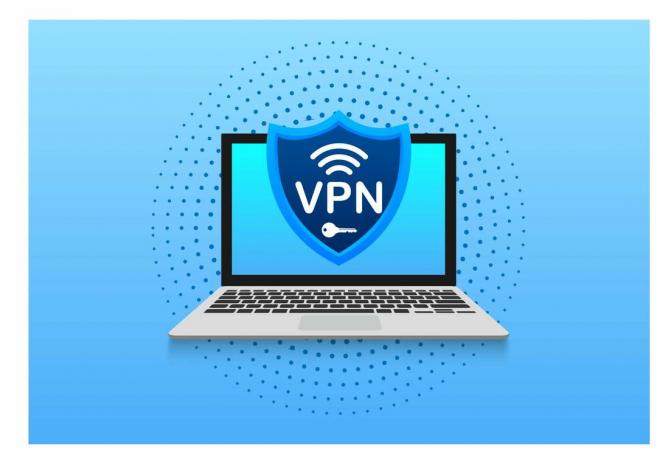
Kako instalirati VPN na Chromebook
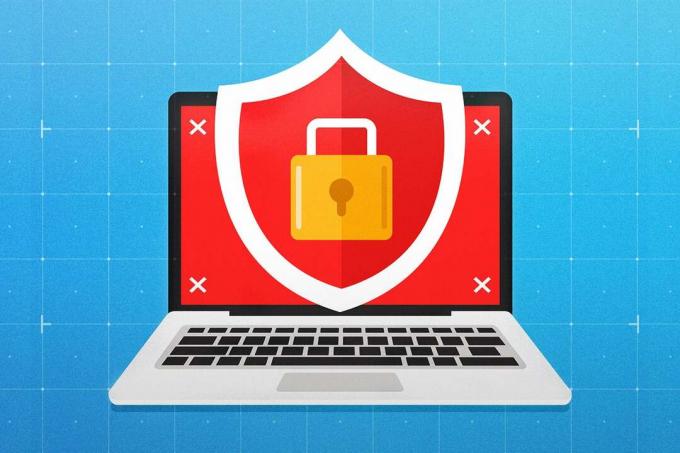
Kako zaštititi svoje lozinke

Kako zakazati e-poštu na Gmailu
Zašto vjerovati našem novinarstvu?
Osnovan 2003., Trusted Reviews postoji kako bi našim čitateljima dao temeljite, nepristrane i neovisne savjete o tome što kupiti.
Danas imamo milijune korisnika mjesečno iz cijelog svijeta i procjenjujemo više od 1000 proizvoda godišnje.



